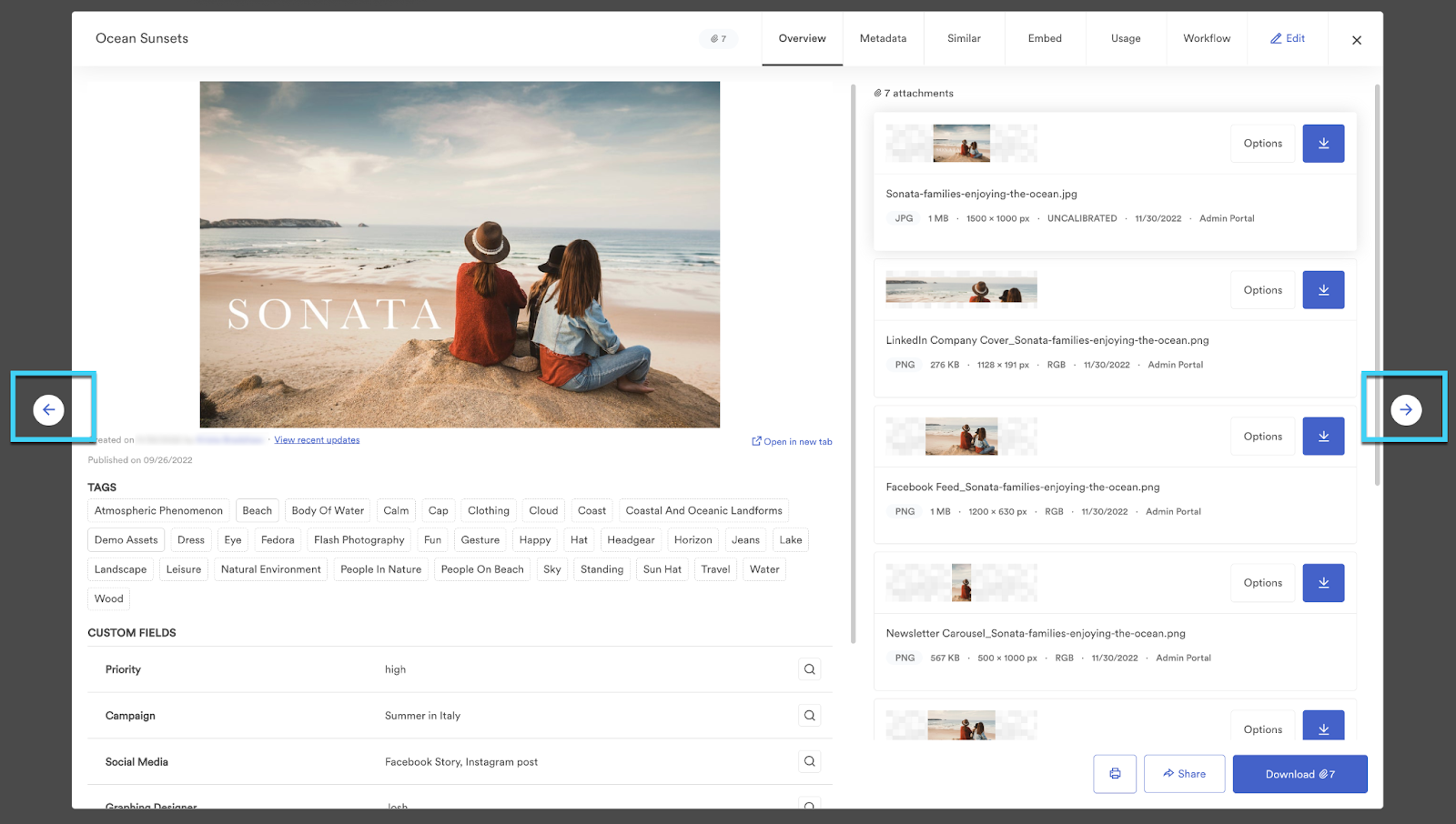Los usuarios pueden usar pines, secciones, rótulos, filtros avanzados y opciones de vista para buscar en el Brandfolder de su organización.
Secciones
Las secciones aparecen en la parte superior de Brandfolder y Colecciones.
Son la forma más amplia de organizar los recursos en Brandfolder y suelen usarse para clasificarlos por categoría, tipo o propósito. Al seleccionar el nombre de una sección, se mostrarán todos los activos de la sección.

Marcas
Los pines aparecen justo encima de la barra de búsqueda. Estos son creados por el Administrador de Brandfolder para resaltar los términos de búsqueda más utilizados. Los administradores mostrarán los pines más relevantes sobre la barra de búsqueda, pero se pueden encontrar Pines adicionales seleccionando el icono de pin a la izquierda de la barra de búsqueda.

Etiquetas
Si están habilitados para su cuenta, los rótulos aparecerán en el lado izquierdo de la Brandfolder o la colección a la que está accediendo. Puede abrir el cajón de etiquetas haciendo clic en el icono de las dos flechas como se muestra en la imagen de arriba. Puede ver las subetiquetas haciendo doble clic en la etiqueta de nivel superior.
Además, puedes usar pines o secciones en tándem con etiquetas. Por ejemplo, si primero hace clic en un pin y luego examina las etiquetas, notará resultados más refinados.
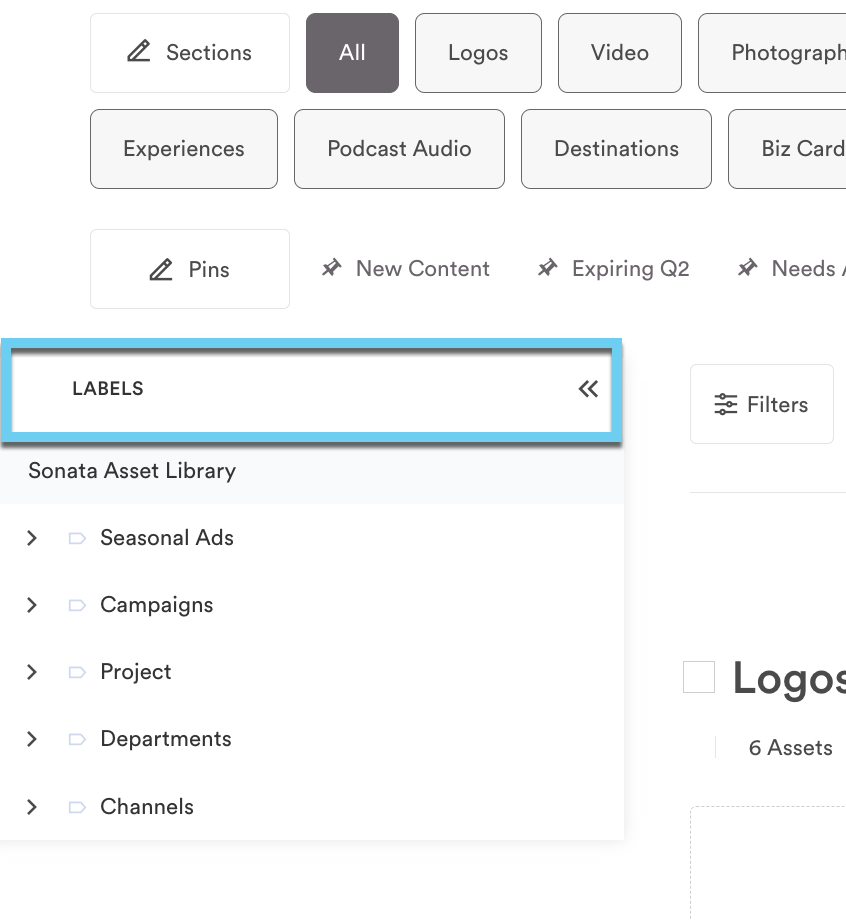
Las únicas etiquetas visibles en una colección son las asociadas a los activos de la colección. Si un activo está en la etiqueta de anuncios de temporada y en la colección de vacaciones, la etiqueta de anuncios de temporada aparecerá cuando acceda a la colección de vacaciones.
Filtros avanzados
Selección de la Filtros El botón situado junto a la barra de búsqueda abrirá el Filtros avanzados cajón que se puede utilizar para buscar por etiquetas, tipos de archivo, campos personalizados, orientación, búsqueda de SKU o fecha de carga. También puede combinar varios filtros para limitar aún más los resultados de la búsqueda.
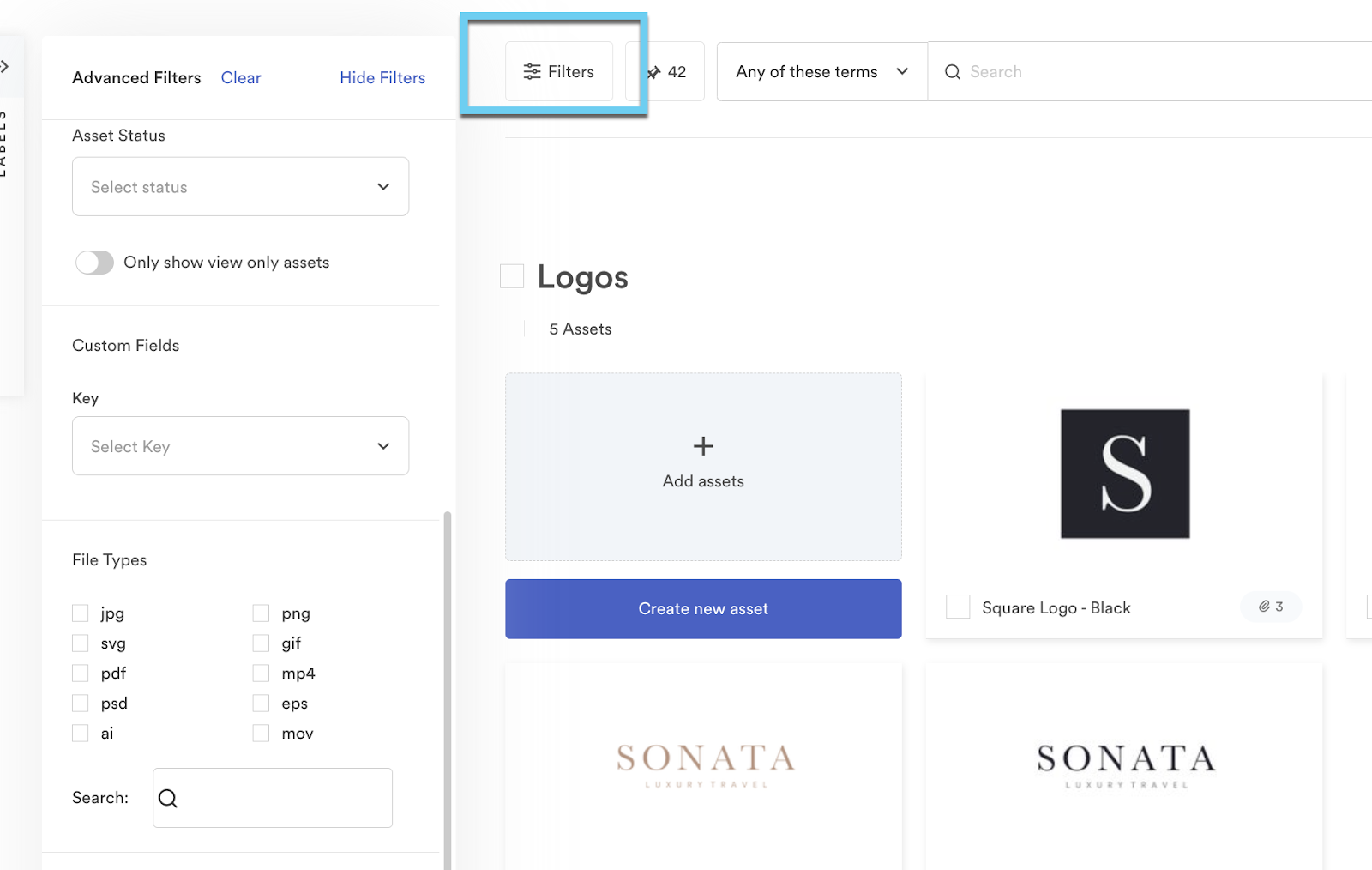
Para borrar los resultados de búsqueda, puede utilizar el Borrar Botón en la parte superior del cajón de filtros avanzados.
Utilice el Ver consulta de búsqueda para ver cómo Brandfolder Search filtra los recursos.
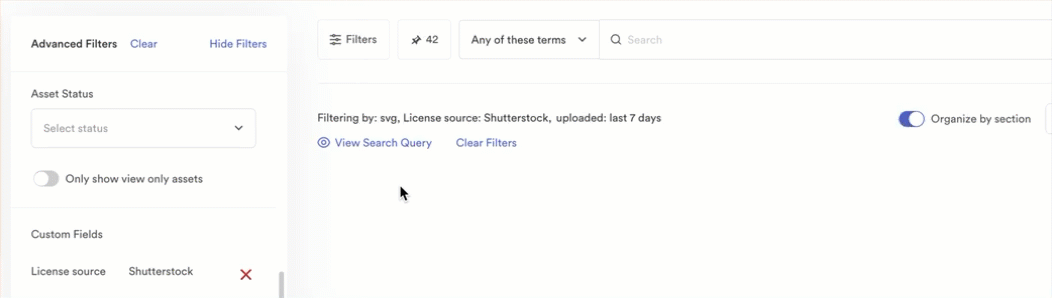
Ver opciones
Cuando un usuario invitado visita Brandfolder por primera vez, las opciones de vista se establecerán en los valores predeterminados de Brandfolder. Selección Opciones de vista Le permitirá cambiar lo siguiente:
- Diseño: Esto le permite utilizar la vista de cuadrícula estándar o la vista de lista opcional.
- Activos por sección: El valor predeterminado mostrará 32 activos por sección. Un usuario también puede ver 10, 32, 75, 150, 300 o 1000 activos por sección.
- Mostrar campos personalizados: Si los campos personalizados están habilitados en la cuenta, los usuarios pueden ver los campos clave y valor en la vista de cuadrícula o de lista.
- Información de activos: Muestra información y etiquetas de activos en varios idiomas alternativos.
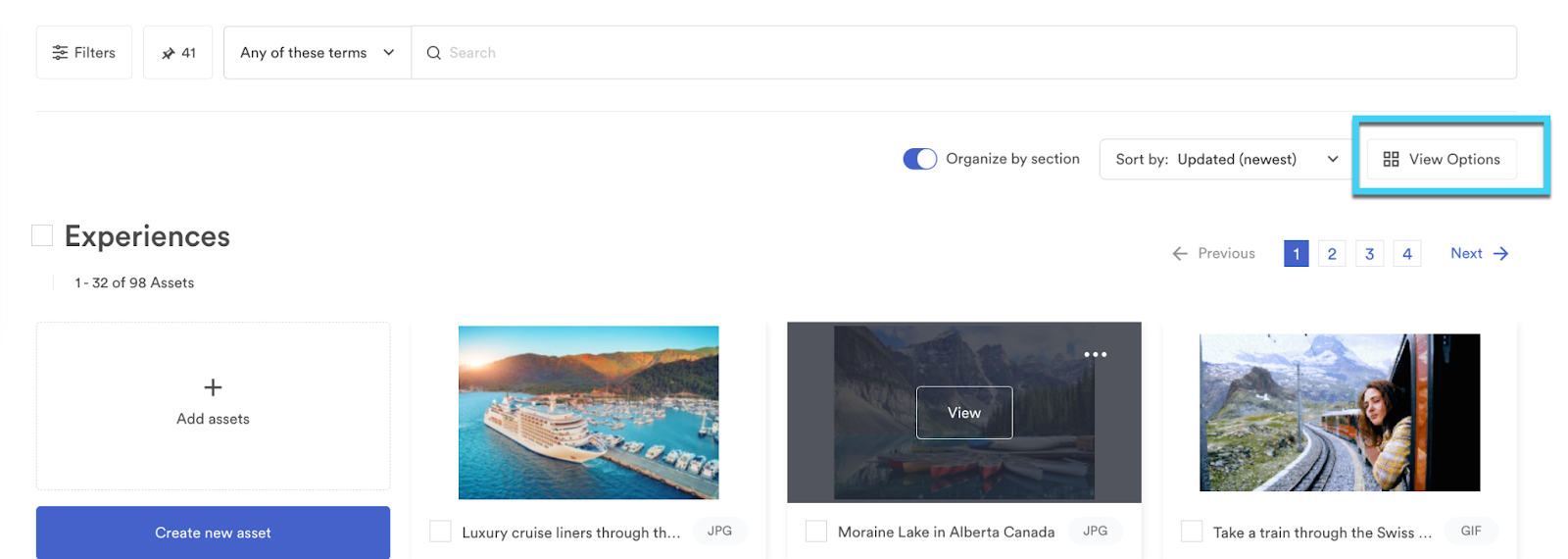
Organización y clasificación
Utilizando el Organizar por sección La opción de alternar cambiará si los resultados de la búsqueda se dividen por sección o se muestran como un grupo.
El Ordenar por El menú desplegable permite a los usuarios elegir entre muchas opciones (fecha de creación, fecha de carga, fecha de actualización, nombre o popularidad). Si los administradores de Brandfolder han colocado manualmente los recursos en un orden deseado, los usuarios invitados también tendrán un Ordenar por: Posición opción.
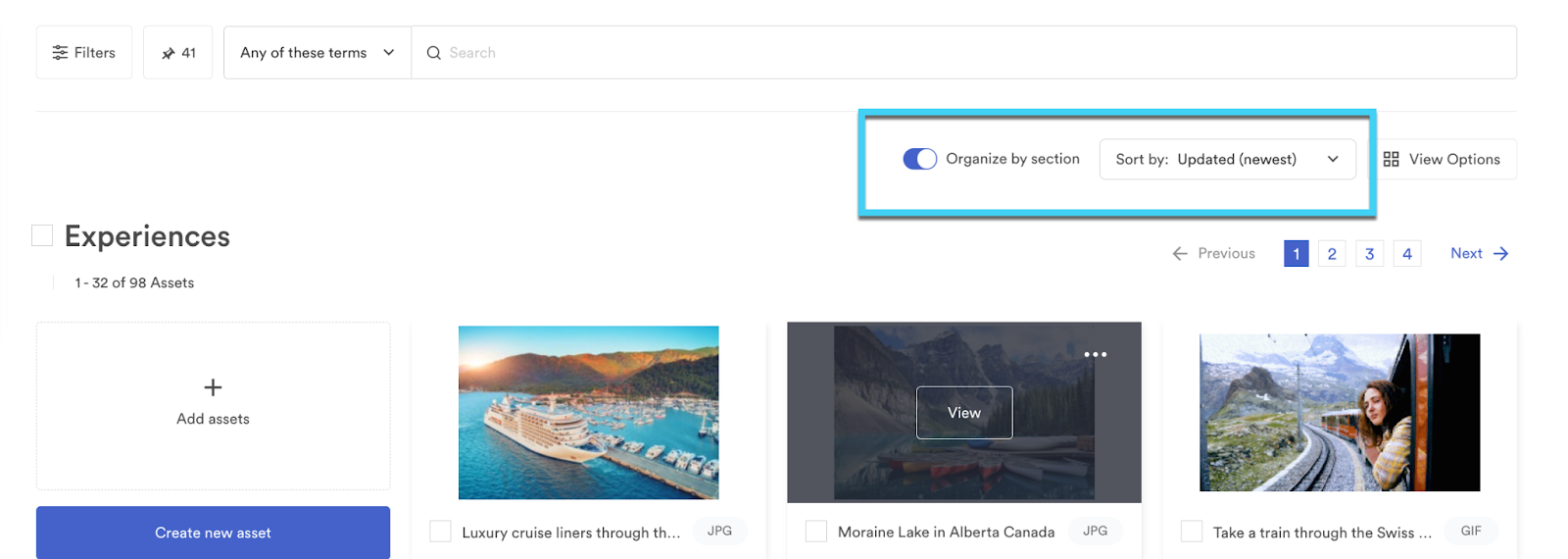
Si Organizar por sección Si está activado, verá las flechas para navegar entre los activos al abrir el modal de activos. No verá estas flechas si Organizar por sección está desactivado.